”Tutorial membuat benda 3D pada mastercam X5”
“Tempat dudukan telur ayam”
A.PERSIAPAN PENGGUNAAN MASTERCAM
Persiapan merupakan hal pertama yang harus dilakukan untuk memulai suatu pekerjaan,pada mastercam pun juga harus dilakukan persiapan supaya dalam proses pembuatan gambar maupun pengerjaan bisa berjalan dengan lancar,maka ikuti langkah-langkahberikut ini:
1.Buka Mastercam X5 pada komputer.klik ICON Mastercam X5 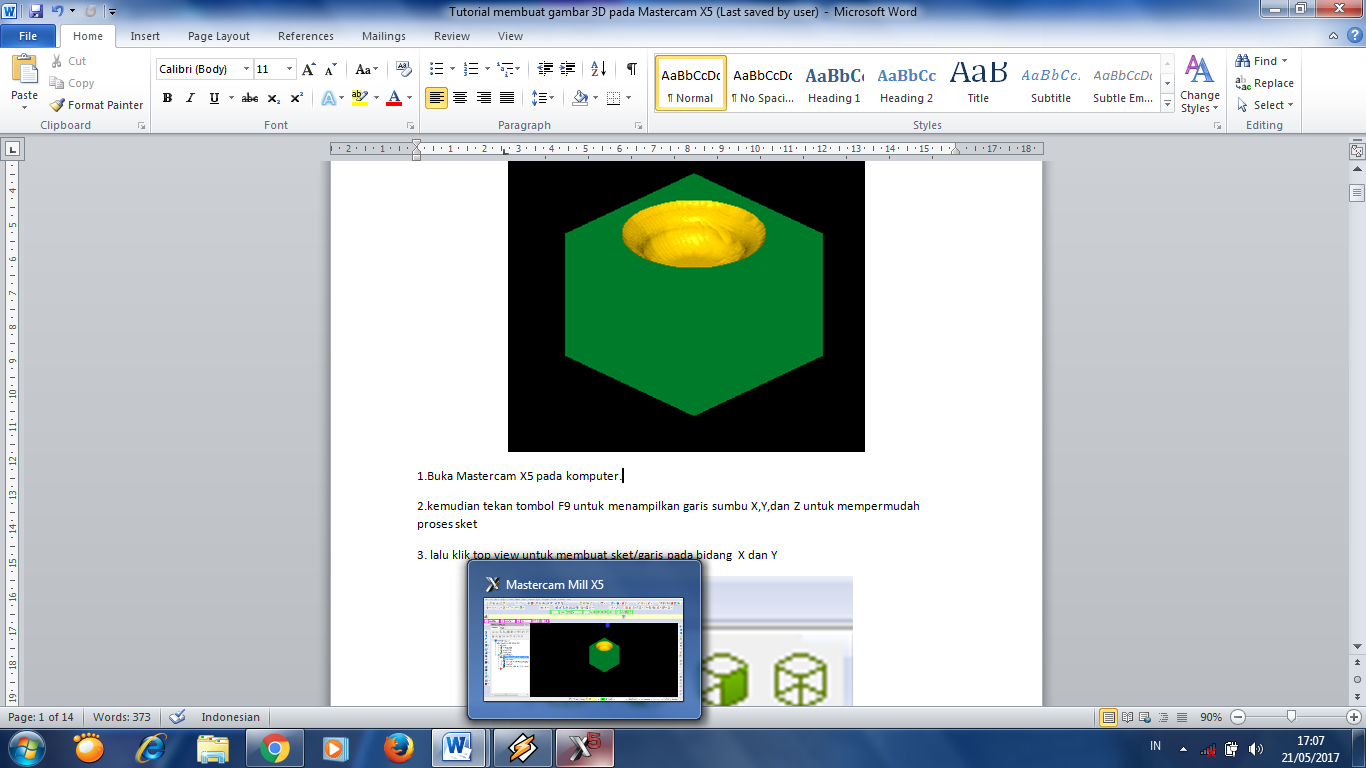 pada desktop /halaman depan laptop maupun komputer anda.
pada desktop /halaman depan laptop maupun komputer anda.
2.kemudian tekan tombol F9 untuk menampilkan garis sumbu X,Y,dan Z untuk mempermudah proses membuat gambar yang akan dibuat.
3. lalu klik TOP VIEW untuk membuat sket/garis pada bidang X dan Y,gambar dibawah ini berfungsi untuk mengubah posisi tampilan gambar.
B.PROSES PENGGAMBARAN BENDA KERJA
Proses penggambaran benda kerja merupakan proses untuk membuatsebuah gambar pada master cam yang sudah di rencanakan pada proses ini kita menghubungkan line,arc,rectangle circle dan lainnya seperti gambar dibawah ini.ikuti langkah berikut:
1.klik CREATE LINE ENDPOINT kearah Sumbu X sepanjang 20mm.
2.Klik pandangan FRONT untuk membuat garis pada bidang X dan Z
3. (klik CREATE LINE ENDPOINT) membuat garis pada sumbu Z sepanjang 15mm
4.kemudian membuat gambar benda kerja 3d (digambar setengah)
5.kemudian buat gambar seperti gambar di atas dengan R10 dan R3
C.MEMBUAT MODEL 3D
Pada dasarnya model 3d memerlukan satuan panjang,lebar dan juga tinggi,maka dari itu kita menyiapkan bahan kubus berukuran 50x50x50
1.buat segiempat sebagai bahan(50x50) ,Klik CREATE RECTANGLE masukkan ukuran .(di gambar pada sumbu x dan y)
.(di gambar pada sumbu x dan y)
2.kemudian klik EXTRUDE SOLID-CHAIN-KLIK GAMBAR PERSEGI-KLIK CENTANG,lalu akan muncul kotak dialog
Pada extrucion distance/direction di isi kan 50,maka benda kerja akan menjadi kubus berukuran 50x50x50
3.langkah berikutnya kita klik REVOLVE SOLID-CHAIN-SKET YANG SUDAH DIBUAT-KLIK CENTANG .
Kemudian muncul dialog select axis,klik Z AXIS-KLIK CENTANG,maka akan muncul dialog seperti ini (pilih CUT BODY) kemudian klik centang 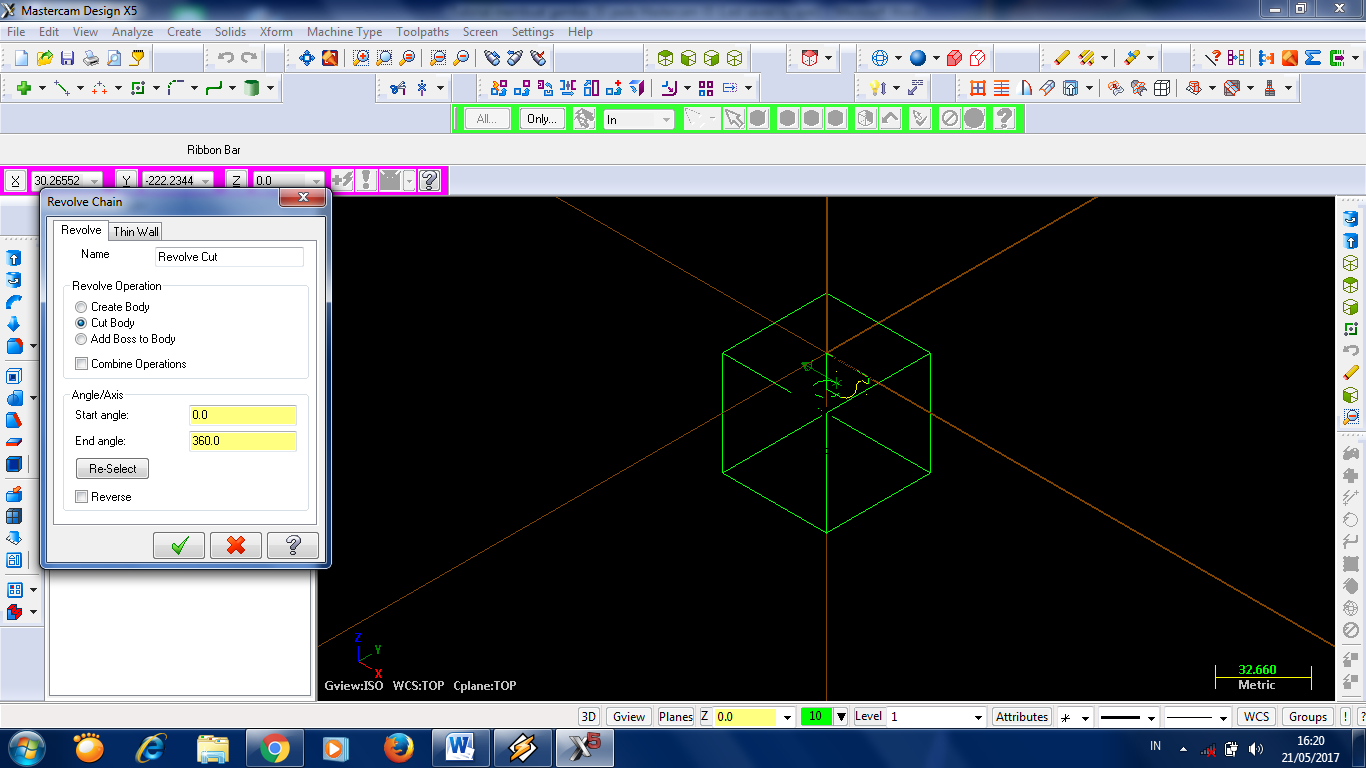
Maka akan terlihat garis revolve seperti gambar di bawah ini.
D.PROSES PENGERJAAN BENDA KERJA
1.langkah berikutnya adalah pemilihan mesin , dengan cara klikMACHINE TYPE-MILL-DEFAULT
Maka pada operation manager akan terdapat group
Lalu klik tombol + di sebelah kiri properties,lalu Klik STOCK SET UP maka akan muncul dialog seperti ini,lalu isi kan sesuai yang ada di gambar
Pada bagian ini merupakan pembentukan awal bahan atau bakalan ,
Klik centang maka akan muncul seperti gambar di bawah ini
2.selanjutnya adalah langkah pengerjaan benda kerja klik TOOLPATHS-SURFACE ROUGH-PARALLEL
Apabila kita akan menggunakan finishing maka klik surface finishing,
Maka akan muncul dialog seperti ini lalu klik centang
Lalu kembali muncul dialog seperti gambar dibawah ini , lalu kita klik yang CAVIT-KLIK CENTANG
Maka akan muncul dialog kembali untuk menawarkan penyimpanan isikan sesuai kemauan ,klik centang
Maka akan muncul pertanyaan select drive surface kemudian klik bagian permukaan atas benda kerja sampai berwarna kuning,kemudian klik ENTER
Maka muncul dialog seperti di bawah ini ,lalu klik centang
Lalu muncul parameter tentang pengerjaan mesin dan isikan sesuai gambar dibawah
(Pilih pisau ballmill diameter 10)
- Toolpath parameter
Cara pemilihan pisau,klik select librarytool 2 kali,maka akan muncul gambar seperti dibawah ini,kita cukup mencari pisau sesuai dengan kebutuhan kita,misal ballmill kita mencari pada gambar di bawah ini lalu klik 2 kali lalu masukkan diameter yang di inginkan
- Surface parameter
- Rough parallel parameter
Lalu klik centang maka akan muncul garis pergerakan pisau
13.langkah selanjutnya yaitu eksekusi klik VERIFY SELECTED OPERATIONS
Maka akan muncul tombol seperti di bawah ini
Klik tombol machine untuk memulai pengerjaan
Gambar di bawah merupakan gambar proses pengerjaan 3d
Maka akan jadi benda kerja yang seperti gambar di bawah ini
ANANDA AJI ROMADON\10\15052]XII TPA
SMK 2 DEPOK SLEMAN
Komentar
Posting Komentar